Win11正式版即将发布了,只要是硬件配置符合的电脑都可以免费升级到Win11正式版系统,那么用u盘怎么重装系统win11呢?下面为大家带来u盘怎么重装系统win11教程。
工具/原料:
系统版本:Windows11系统
品牌型号:华硕a豆15
软件版本:系统
方法/步骤:
u盘怎么重装系统win11教程:
1.首先打开小白已一键重装系统,选【制作系统】,插入u盘,点击【开始制作】。

2.然后选择win11系统,点击【开始制作】。

3.耐心等待下载系统以及u盘制作需要的系统。
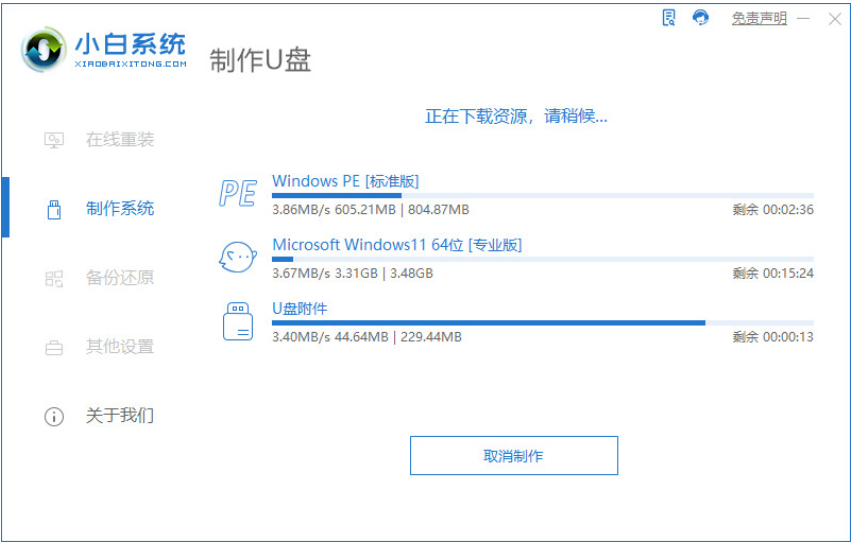
4.u盘制作成功后点击【预览】查看电脑品牌的启动热键。

5.然后进入bios修改u盘为第一启动。在图中这个位置设置。
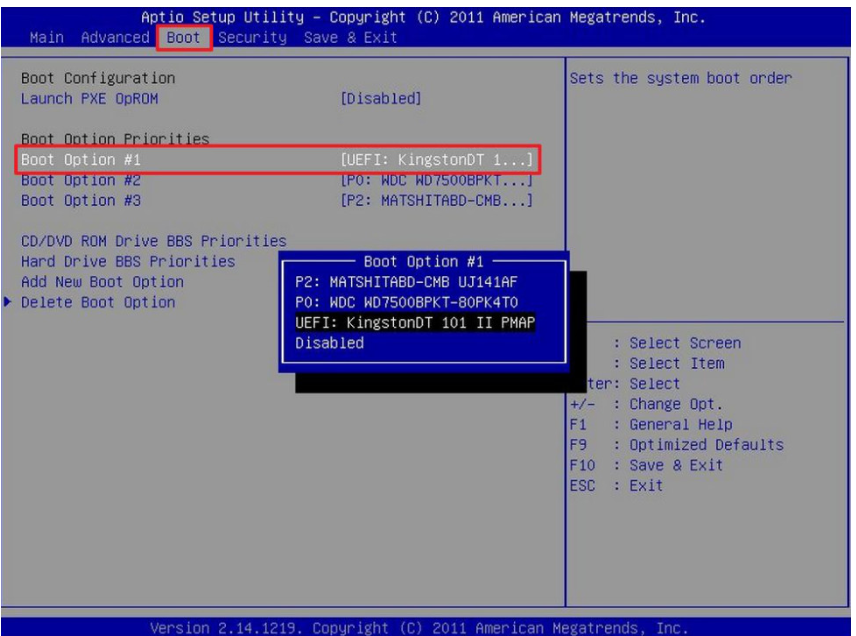
6.进入pe后,系统开始自动安装系统。

7.系统安装完毕,等待重启电脑进入部署工作。
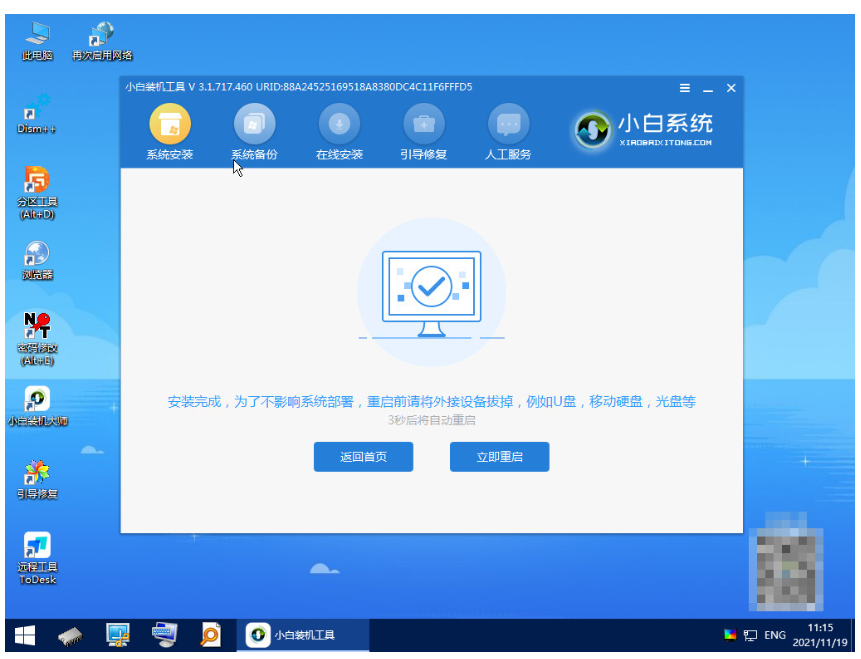
8.部署完成之后会进入全新的系统界面。u盘重装系统win11完成啦。

总结:
上述就是u盘怎么重装系统win11教程,希望可以帮助到你们。














